Linuxの世界に足を踏み入れると、その豊富なコマンド群に圧倒されるかもしれません。しかし、心配はいりません。その中には、初心者でも簡単に使い始められる便利なコマンドが数多く存在します。その代表格が「echo」コマンドです。「echo」は、Linuxの基礎を学ぶ上で最初に覚えるべきコマンドの一つであり、シンプルながら非常に多用途です。
この記事では、「echo」コマンドの基本的な使い方から主要なオプション、さらに実践的な応用例までを、初心者でも理解できるよう丁寧に解説します。Linux初心者から中級者まで幅広い層に役立つ内容を網羅していますので、ぜひ最後までお付き合いください!
echoコマンドの基本的な使い方
「echo」は、指定された文字列をそのまま出力するシンプルなコマンドです。基本的な使い方をマスターするだけで、スクリプトの作成やデバッグ作業で大いに役立つでしょう。まずは、その基本的な使用方法を確認しましょう。
基本的な構文
echo [オプション] [文字列]echoコマンドは、指定した文字列をそのまま標準出力(通常はターミナル)に表示します。例えば、以下の例を見てみましょう。
echo Hello, World!実行結果:
Hello, World!このように、「Hello, World!」という文字列がそのまま出力されます。非常にシンプルですが、スクリプト内でユーザーへのメッセージ表示やデバッグ情報の確認に非常に便利です。
改行付きの出力
echoコマンドはデフォルトで出力の最後に改行を追加します。これにより、複数のechoコマンドを連続して実行すると、それぞれの文字列が改行されて表示されます。
echo Line 1
echo Line 2実行結果:
Line 1
Line 2このデフォルトの動作は、出力内容を整理して見やすくするのに役立ちます。
echoコマンドの主要なオプション
「echo」コマンドには、出力形式をカスタマイズするための便利なオプションがいくつか用意されています。これらを使いこなすことで、より柔軟な出力が可能になります。以下に、よく使われる主要なオプションを紹介します。
-nオプション:改行の抑制
デフォルトでは、echoコマンドは出力の最後に改行を追加しますが、-nオプションを指定することで改行を抑制することができます。
echo -n "This is a single line."実行結果:
This is a single line.(改行なし)このオプションは、同じ行に複数の文字列を連続して出力したい場合や、出力結果を整形したい場合に便利です。
-eオプション:エスケープシーケンスの有効化
echoコマンドでは、エスケープシーケンス(特殊文字列)を扱う際に-eオプションを使用します。このオプションを指定することで、以下のようなエスケープシーケンスを利用可能になります:
\n:改行\t:タブ\\:バックスラッシュ\a:ベル音
例:
echo -e "Line1\nLine2"実行結果:
Line1
Line2このように、エスケープシーケンスを用いることで、より複雑なフォーマットの出力が簡単に実現できます。
-Eオプション:エスケープシーケンスの無効化
一部のシステムでは、エスケープシーケンスがデフォルトで有効になっている場合があります。その場合、-Eオプションを使用するとエスケープシーケンスを無効化できます。
echo -E "Line1\nLine2"実行結果:
Line1\nLine2エスケープシーケンスを無効化することで、文字列をそのまま出力したい場合に役立ちます。
echoコマンドの応用
ここからは、echoコマンドを実際の作業で活用するための応用例をいくつかご紹介します。
環境変数の値を表示
echoコマンドは、環境変数の値を確認するためにも利用されます。環境変数は、シェルやプログラムで使用される設定情報を保持します。
例:
echo $HOME実行結果:
/home/usernameこのように、$を使って環境変数を指定することで、その値を出力できます。他にも、$PATHや$USERなどの環境変数を確認する際に利用されます。
ファイルへの出力
echoコマンドは、リダイレクトを利用することで、文字列をファイルに書き込むことも可能です。
新規書き込み
echo "This is a test." > test.txtこのコマンドを実行すると、test.txtというファイルが作成され、その中に「This is a test.」という文字列が書き込まれます。
追記
既存のファイルに内容を追加したい場合は、>>を使用します。
echo "Another line." >> test.txt実行結果:
test.txtの内容:
This is a test.
Another line.色付き文字の出力
ターミナルで色付きの文字を表示したい場合は、ANSIエスケープシーケンスを利用します。例えば、赤色の文字を出力するには以下のように記述します。
echo -e "\e[31mThis is red text.\e[0m"実行結果:
赤色で「This is red text.」が表示される色を指定するコードの一例を以下に示します:
\e[31m:赤色\e[32m:緑色\e[33m:黄色\e[34m:青色\e[0m:色のリセット
シェルスクリプトでの利用
echoコマンドは、シェルスクリプトでも頻繁に使用されます。スクリプトの進行状況をユーザーに通知するために非常に便利です。
例:スクリプトの進行状況を表示する
#!/bin/bash
echo "Starting the script..."
sleep 2
echo "Processing data..."
sleep 2
echo "Script completed!"実行結果:
Starting the script...
Processing data...
Script completed!このように、スクリプトの各ステップでメッセージを表示することで、進行状況を把握しやすくなります。
まとめ
この記事では、Linuxの基本コマンドであるechoについてその魅力と実用性を詳しく解説しました。以下のポイントを押さえておきましょう。
echoは、文字列を出力するシンプルで強力なコマンド。-nや-eなどのオプションを活用することで、出力を柔軟にカスタマイズ可能。- 環境変数の表示、ファイルへの書き込み、色付き文字の出力など、幅広い応用が可能。
- シェルスクリプトでの活用により、作業効率が大幅に向上。
echoコマンドはLinux操作の基礎中の基礎ですが、その柔軟性と汎用性から、初心者だけでなく中級者や上級者にとっても欠かせないツールです。ぜひこの記事を参考にして、echoコマンドを使いこなし、Linuxの操作スキルを一段と向上させてください!
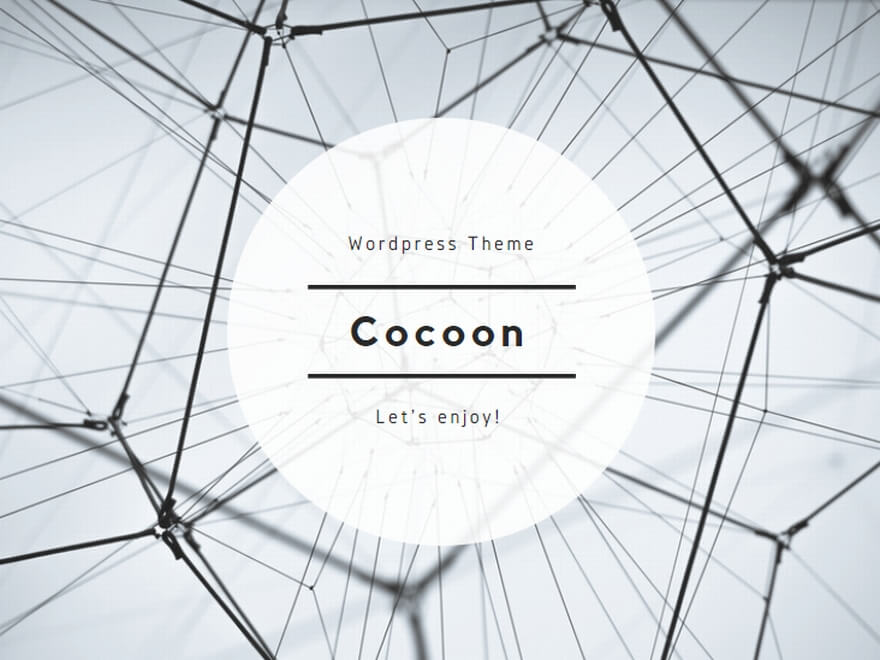
コメント